Törölje a régi Windows 10 rendszer-visszaállítási pontokat a lemezterület felszabadításához

A modern laptopok és az alacsonyabb kapacitású SSD-k számára előfordulhat, hogy meg kell találnia a helymegtakarítási lehetőségeket. Így törölheti a régi helyreállítási pontokat, hogy további helyet szabadítson fel.
A Lemezkarbantartó segédprogram a Windows 10 rendszerben lehetővé teszihogy felszabadítson helyet a Windows 10 PC-n. Valójában nagyszabású frissítés után 20 GB-ot vagy annál többet szerezhet. A legtöbb modern, alacsony kapacitású SSD-kkel rendelkező laptopok esetén más lehetőségeket kell találnia a szabad hely növelésére. Így törölheti az összes régi, vagy a legutóbbi kivételével a helyreállítási pontokat, hogy még több hely maradjon a meghajtón.
Jegyzet: A Windows 10 rendszerben a rendszer-visszaállítás alapértelmezés szerint ki van kapcsolva, de bekapcsolása egyszerű. További információkért olvassa el a cikkünket: Rendszer-visszaállítási pont engedélyezése és létrehozása a Windows 10 rendszerben.
Törölje az összes régi rendszer-visszaállítási pontot a Windows 10 rendszerből
Kattintson a Start gombra típus: rendszer-visszaállítás majd válassza a lehetőséget Hozzon létre visszaállítási pontot az eredményekből. Alternatív megoldásként, ha hozzáadta ezt a számítógépet az asztalához, kattintson a jobb gombbal, és válassza a helyi menü Tulajdonságok parancsát.
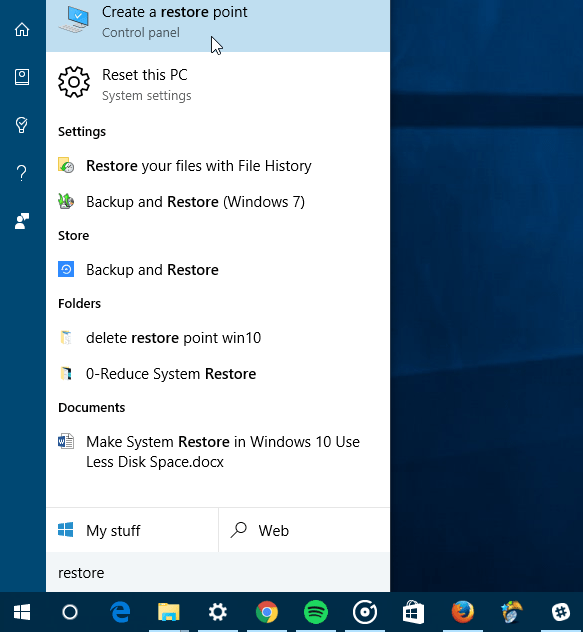
A következő lépés a bal oldali ablaktáblán a Rendszervédelem elemre kattintva.
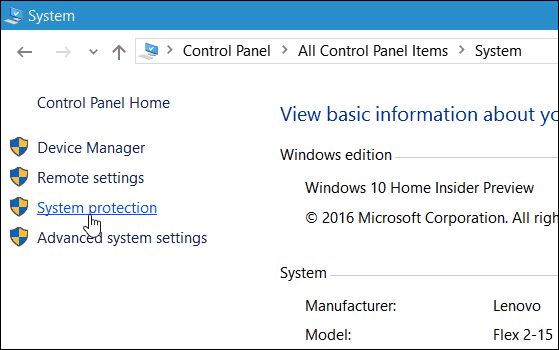
Most válassza ki a helyi meghajtót, és kattintson a Konfigurálás gombra.
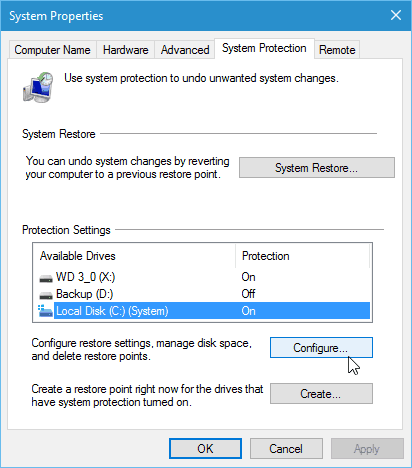
Az összes rendszer-visszaállítási pont törléséhez válassza a Törlés gombot, majd a gombot Folytatni a felbukkanó ellenőrző párbeszédpanelen.
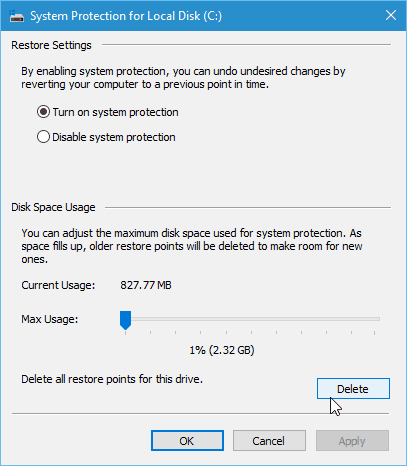
Az összes törlése, a legutóbbi visszaállítási pont kivételével
Helyet spórolhat az összes korábbi visszaállítási pont törlésével is kivéve az utolsóra. Ehhez futtassa a Lemezkarbantartót, és miután beolvassa a meghajtót, válassza a Több lehetőség fület.
Ezután a Rendszer-visszaállítás és árnyékmásolatok szakaszban kattintson a Tisztítás elemre, majd az ellenőrző üzenetre.
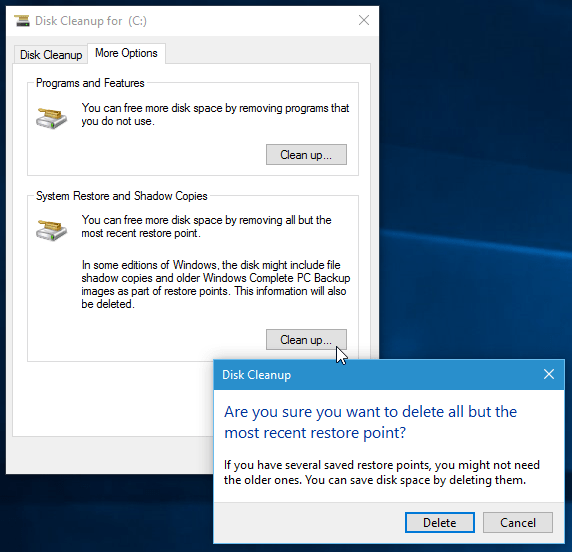
Ha úgy találja, hogy sok visszaállítási pontot töröl, érdemes átnézni a következő cikket: A rendszer visszaállítása a Windows 10 rendszerben, kevesebb lemezterület használata.
![Javítsa a Windows 7 rendszert egy helyreállítási ponttal [útmutató]](/images/windows-7/fix-windows-7-with-a-system-restore-point-how-to.png)









Szólj hozzá